Windows安全审计详解呢 , 一起来研究一下吧

文章插图
Windows安全审计详解1、在【组策略编辑器】窗口中 , 逐级展开左侧窗口中的【计算机配置/Windows设置/安全设置/本地策略】分支 , 然后在该分支下选择【审核策略】选项 。双击【审核对象访问】选项 , 在弹出的对话框中将【本地策略设置】框内的【成功】和【失败】复选框都打上勾选标记 , 然后单击【确定】按钮 。审核是基于成功和失败两种情况的 。成功是用于记录哪些用户正常地访问了文件 , 而失败则指出哪些人在没有正确的权限情况下试图访问文件 。这有可能是攻击造成的结果 , 但也有可能是文件系统权限设置得不正确所导致的 。推荐要审核的项目是:策略更改、登录事件、对象访问、目录服务访问、特权使用、系统事件、账户登录事件 。注意:NTFS文件系统的支持审核功能 , FAT文件系统不支持审核功能 。

文章插图
2、右键单击想要审核的C:\Inetpub文件夹 , 选择右键菜单中的【属性】 , 在弹出的对话框中选择【安全】选项卡 。必须是管理员组成员或者在组策略中被授权有“管理审核和安全日志”权限的用户才可以审核文件或文件夹 。审核文件或文件夹之前 , 必须启用中右侧窗口的“审核对象访问” 。否则 , 当设置完文件或文件夹审核时会返回一个错误消息 , 并且文件或文件夹都没有被审核 。单击【高级】按钮 , 然后在弹出的对话框中选择【审核】选项卡 。如果要对一个新组或用户设置审核 , 可以在中单击【添加】按钮 , 然后在弹出的对话框中的【名称】框中输入新用户名 , 然后单击【确定】按钮打开【Inetpub的审核项目】对话框
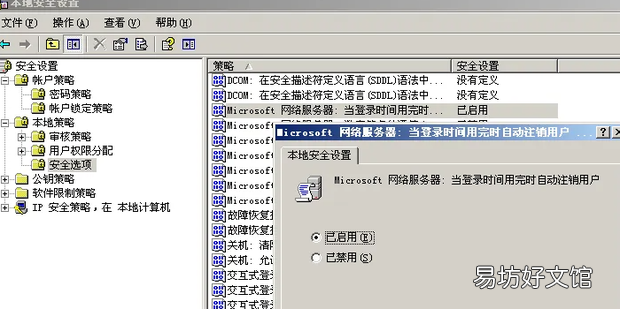
文章插图
3、在【应用到】列表中选择希望审核的对象 。在【访问】列表中选择希望审核的操作 。如果想禁止目录树中的文件和子文件夹继承这些审核项目 , 将图下方的复选框打上小勾 。单击【确定】按钮 , 然后在弹出的对话框中单击【确定】按钮 。在Inetpub文件夹中新建一个文本文件(这一创建操作会在事件查看器中看到) 。使用事件查看器分析审核信息 。审核被开启后 , 如果不对收集到的信息进行监视 , 那么这种审核是没有意义的 。所以应该有规律的使用事件查看器分析审核的信息 。依次选择【开始】/【程序】/【管理工具】/【事件查看器】菜单命令 , 打开事件查看器 , 单击左侧的【安全性】 , 然后在右侧详细信息窗口中 , 双击要查看的事件 , 弹出【事件属性】对话框 , 从描述中可知该事件即对应于第5步的创建文本文件操作 。
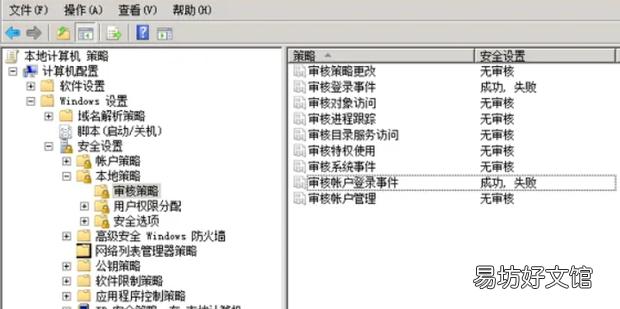
文章插图
推荐阅读
- 电脑安全启动怎么开
- windows11怎么卸载软件
- WINDOWS任务栏上的内容为
- windows10操作系统如何以管理员身份运行终端
- 怎么更改360安全卫士的漏洞补丁保存目录
- windows11怎么连接wifi
- 电脑怎么更换windows系统
- windows 10如何激活
- 如何保证链路和网络安全
- vivo安全模式怎么解除手机








